3.6.3 数字图像处理的常用工具与视图
要完成教学所需的数字图像(位图)最基本的处理,上述软件或服务应基本胜任,而且具体涉及的内部工具图标、菜单、选项有所共性。这里主要基于Fireworks作一简单介绍。由于数字图像,尤其位图,在处理的理念和方法上基本相似,所以在使用其他软件工具完成这些任务时也可参照,或尽量寻找类似工具或对话框。
1.工具
图像编辑的应用软件都会使用包含很多工具图标的工具栏,且处在醒目位置。这些工具可类比传统图像处理的笔(各种笔)、颜色、橡皮擦、裁剪刀等。常用的工具图标如表3‐3所示。
表3‐3 图像处理的常用工具图标
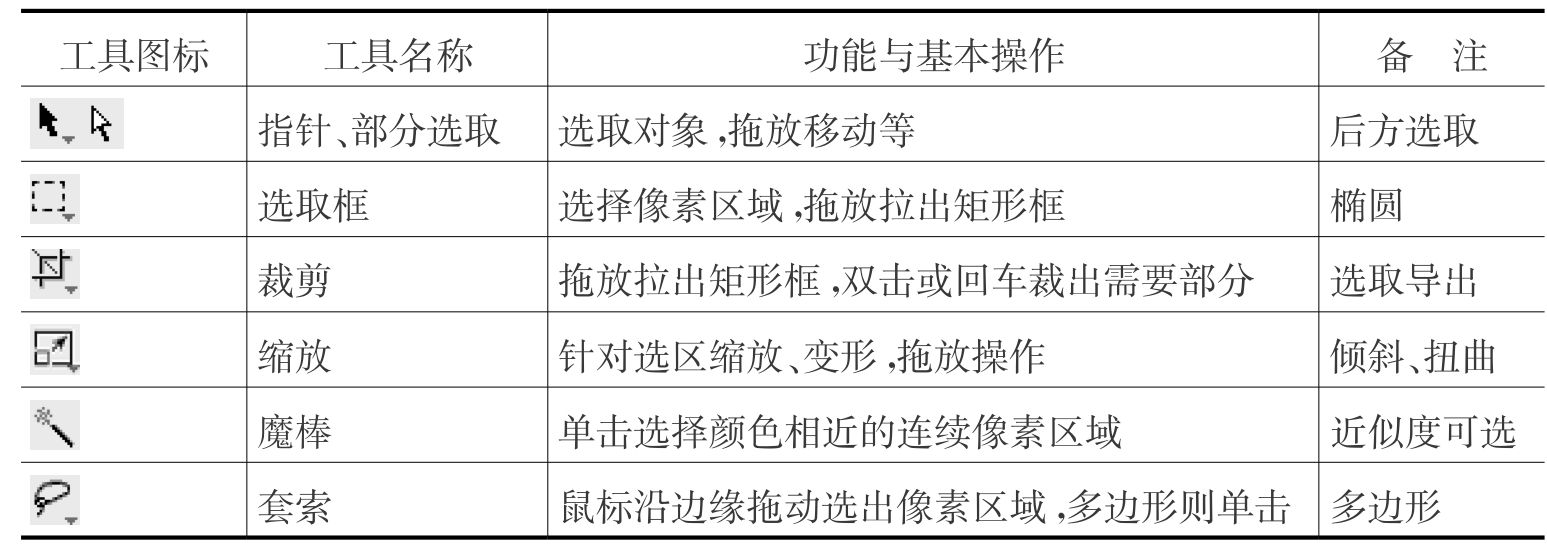
续 表

2.主要视图与属性对话框
由于工作任务特点,图像编辑应用软件主要视图、菜单命令和属性对话框也有相似处,功能较强的工具还有图层面板等。
Fireworks的典型工作视图如图3‐16所示。其中左边的工具面板最具图像处理软件特色,具体的工具图标上面已作介绍(见表3‐3)。

图3‐16 数字图像处理工作视图
右边的图层面板一般较为专业的图像处理软件才有。图层多数时候都是按工作需要自动生成的,如图中添加了文本,就生成了中间的文本层。在有多个图层的情况下,一定要注意当前图层,或由“铅笔”标记的在编辑图层,如图3‐16右上部所示。许多操作都是针对当前图层的。图层右边的“眼睛”则标记该层是否可见。图层通常为编辑带来很大的方便和灵活性。
下边的属性面板也很重要,包括对象、甚至工具的属性都可能在此显示和修改。属性面板中左边有4个数据,显示对象(如矩形选择区或裁剪区)本身的宽、高度(像素数),以及在画布中的坐标。坐标以画布左上角为原点,向右为x轴正方向,向下为y轴正方向,单位也是像素。这些数据可以修改,往往可替代鼠标进行更精细的操作和编辑。
有许多重要的操作要通过菜单等调出对话框才能进行,如改变画布和图像的大小。作为专业的图形工具,通常会有一种专门的编辑格式,保存在编文件时,内部可以包含图层,多个图像等信息,便于随时进一步编辑修改。Photoshop的编辑格式是“.psd”,Fireworks的编辑格式则是较为通用的“.png”。编辑格式对应的工作区在Fireworks中称为画布。Fireworks中新建文件时也是新建画布,并要求指定画布的尺寸(长宽像素数)。画布上可以“导入”多个图像文件,进行拼接、叠加等操作。层其实也是对应于画布的。如前所述,图像缩放,即所谓像素尺寸的调整,是数字图像处理的最基本任务之一,也是教学图像处理中最常见的工作。尤其是来自数字相机的照片,在屏幕上使用都应作适当的缩小操作,才能高效流.。图3‐17所示,即为图像大小对话框。画布的大小对话框也与之相似。

图3‐17 图像大小对话框
作为数字图像处理的结果输出,专业软件中常通过图像导出加以实现,这时可以相应地作诸多选择,如导出的图像文件格式,甚至压缩的比例(针对JPG格式,应根据具体需要把握与图像质量之间的平衡)。图像导出对话框如图3‐18所示。
图3‐18 图像导出对话框
免责声明:以上内容源自网络,版权归原作者所有,如有侵犯您的原创版权请告知,我们将尽快删除相关内容。
















